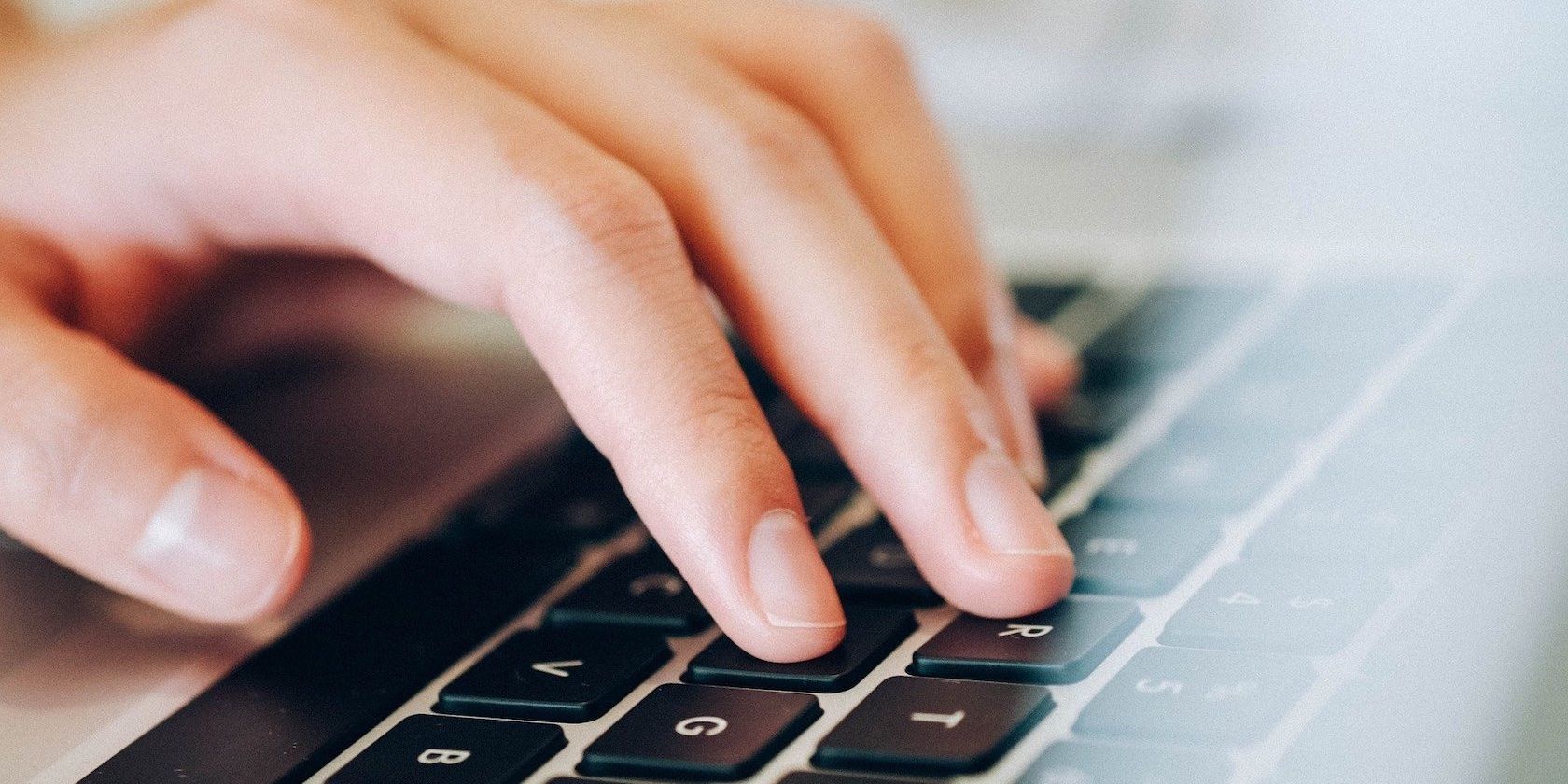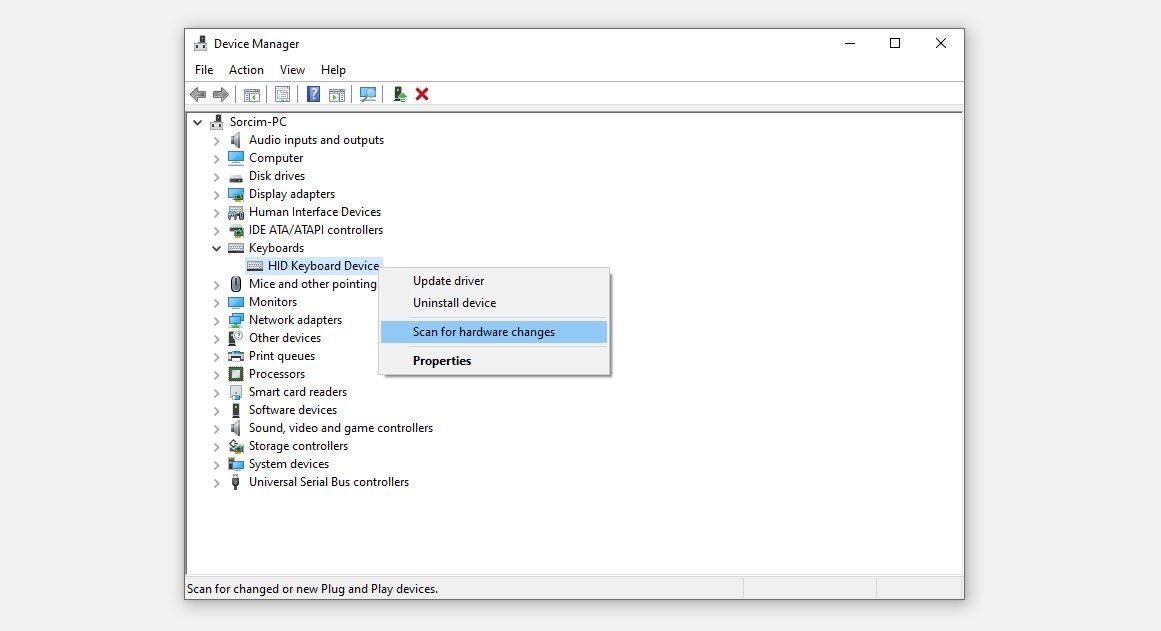اگر در حال خرید یک صفحه کلید دست دوم هستید، بهتر است مطمئن شوید که هر کلیدی که می خواهید استفاده کنید هنوز کار می کند. در اینجا نحوه انجام این کار آمده است.
خرید لپ تاپ دست دوم می تواند استرس زا باشد. جدای از آسیب فیزیکی، بررسی اینکه مشکل نرم افزاری وجود ندارد و هیچ قطعه ای نیاز به تعویض ندارد، ضروری است تا از هزینه های اضافی بعدی جلوگیری شود.
صفحه کلید لپ تاپ یکی از اجزایی است که باید به طور کامل بررسی کنید. بدون هیچ آسیب فیزیکی، باید مطمئن شوید که همه کلیدها کاملاً کار می کنند. اگر شما هم به دنبال خرید یک لپتاپ هستید، چهار راه برای بررسی اینکه همه کلیدهای صفحهکلید روی یک لپتاپ دست دوم کار میکنند، وجود دارد.
1. چگونه صفحه کلید را با تایپ دستی در Word Processor تست کنیم
اولین راه برای آزمایش صفحه کلید لپ تاپ این است که هر پردازشگر کلمه مانند Microsoft Word، Google Docs یا موارد دیگر را باز کنید و شروع به تایپ تمام کلیدها یک به یک کنید. اگر همه کلیدها به خوبی ثبت شوند، صفحه کلید شما کاملاً کاربردی است.
اگرچه این روش میتواند اکثر کلیدها را آزمایش کند، اما نمیتوانید از آن برای آزمایش کلیدهای خاص مانند کلیدهای Escape یا Function استفاده کنید. علاوه بر این، تعیین اینکه آیا ترکیب کلیدها به درستی ثبت می شوند یا خیر دشوار است.
برای تست هر کلید روی صفحه کلید خود می توانید از روش دوم استفاده کنید، یعنی استفاده از تستر کیبورد آنلاین.
2. نحوه تست صفحه کلید با استفاده از تستر صفحه کلید آنلاین
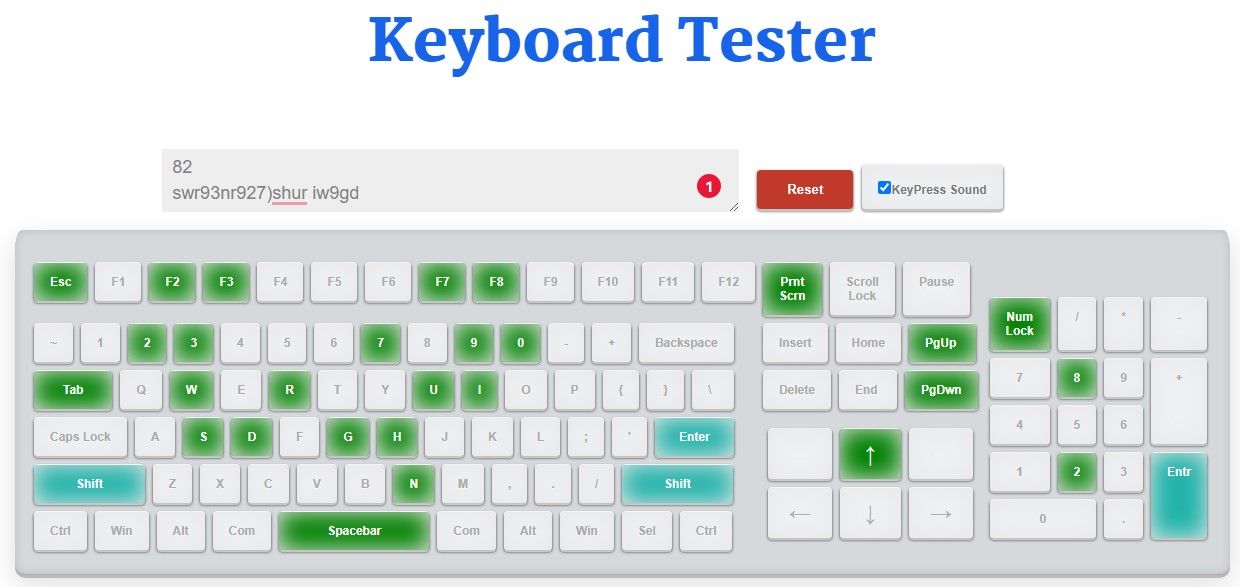
برخلاف روش اول، این روش به شما امکان می دهد کل صفحه کلید خود را آزمایش کنید. به هر آزمایشکننده صفحهکلید مانند کیبورد تستر بروید و کلیدها را یکی یکی فشار دهید.
هنگامی که یک کلید ثبت می شود، سبز یا آبی می شود. کلیدهایی که با فشار دادن آنها تغییر رنگ نمی دهند معیوب هستند و باید آنها را تعویض کنید. با این حال، بسته به اینکه از چه آزمایشکننده آنلاینی استفاده میکنید، ممکن است نتوانید ترکیبهای کلیدی را آزمایش کنید.
برای تست صحیح ترکیب کلیدها، می توانید از ابزار صفحه کلید مجازی شخص ثالث استفاده کنید.
3. نحوه تست صفحه کلید با استفاده از یک برنامه شخص ثالث
ما میتوانیم به سرعت بررسی کنیم که آیا کلیدهای ترکیبی با استفاده از برنامههای شخص ثالث ثبت میشوند یا خیر، که این روش را نسبت به دو روش دیگر برتری میدهد.
صدها برنامه موجود است، اما ما بر روی بهترین و رایگان ابزار تست صفحه کلید، Aqua’s KeyTest تمرکز خواهیم کرد.
کیبورد خود را با کی تست Aqua تست کنید
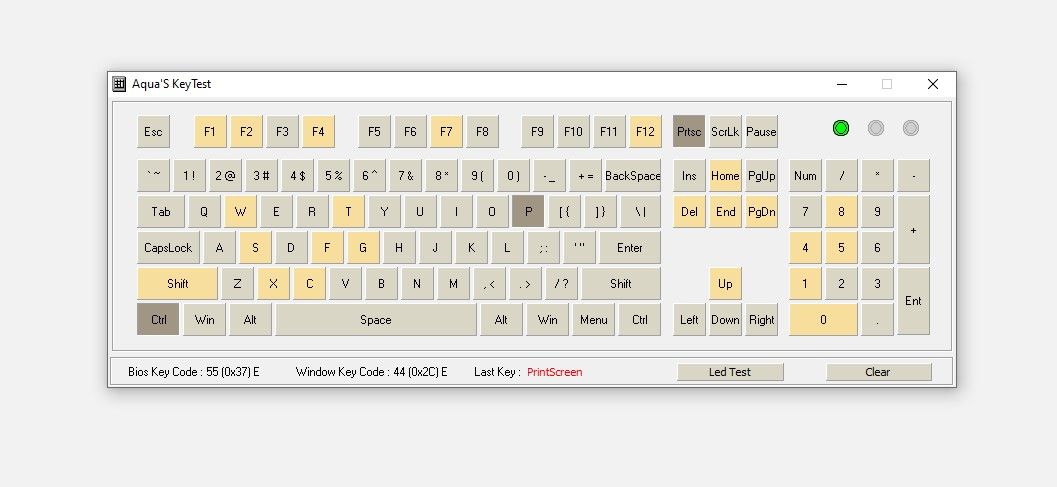
Aqua’s KeyTest یک ابزار سبک وزن برای تست صفحه کلید است. از آنجایی که برای آزمایش کلیدهای صفحه کلید نیازی به نصب این ابزار ندارید، فضای دیسک یا زمانی را اشغال نخواهد کرد. فقط ابزار را دانلود کنید و می توانید بلافاصله تست را اجرا کنید.
وقتی نرم افزار را باز می کنید، همه کلیدها خاکستری نشان داده می شوند. وقتی کلیدها را تست می کنید، اگر به درستی ثبت شوند، زرد می شوند. یک ترکیب کلیدی که کار می کند، رنگ آن را یکباره از خاکستری به خاکستری تیره تبدیل می کند و کارایی آن را تایید می کند.
برای اطلاعات بیشتر در مورد ابزار تست صفحه کلید Aqua’s KeyTest، صفحه ابزار Softpedia را بررسی کنید.
دانلود: Aqua’s KeyTest برای ویندوز (رایگان)
4. اجازه دهید Device Manager کیبورد شما را آزمایش کند
همچنین می توانید به دنبال تغییرات سخت افزاری در Device Manager باشید. بررسی آنها ممکن است به شما در شناسایی هر گونه مشکلی در صفحه کلید خود کمک کند.
برای بررسی تغییرات احتمالی سخت افزار مراحل زیر را دنبال کنید:
- روی دکمه Start ویندوز راست کلیک کرده و به Device Manager بروید.
- دسته صفحه کلیدها را گسترش دهید.
- روی دستگاه کیبورد کلیک راست کرده و برای تغییرات سخت افزاری Scan را بزنید.
انجام مراحل بالا دستگاه را به روز می کند و هر گونه مشکلی را بررسی می کند. اگر علامت تعجب یا علامت دیگری را مشاهده کردید که خطا را نشان می دهد، باید بیشتر بررسی کنید زیرا احتمالاً صفحه کلید مشکل دارد.
اگر اتفاقی نیفتاد، دوباره روی دستگاه کلیک راست کرده و Properties را انتخاب کنید. اگر پیام “این دستگاه به درستی کار می کند” را در زیر برگه عمومی مشاهده کردید، همه چیز به درستی کار می کند.
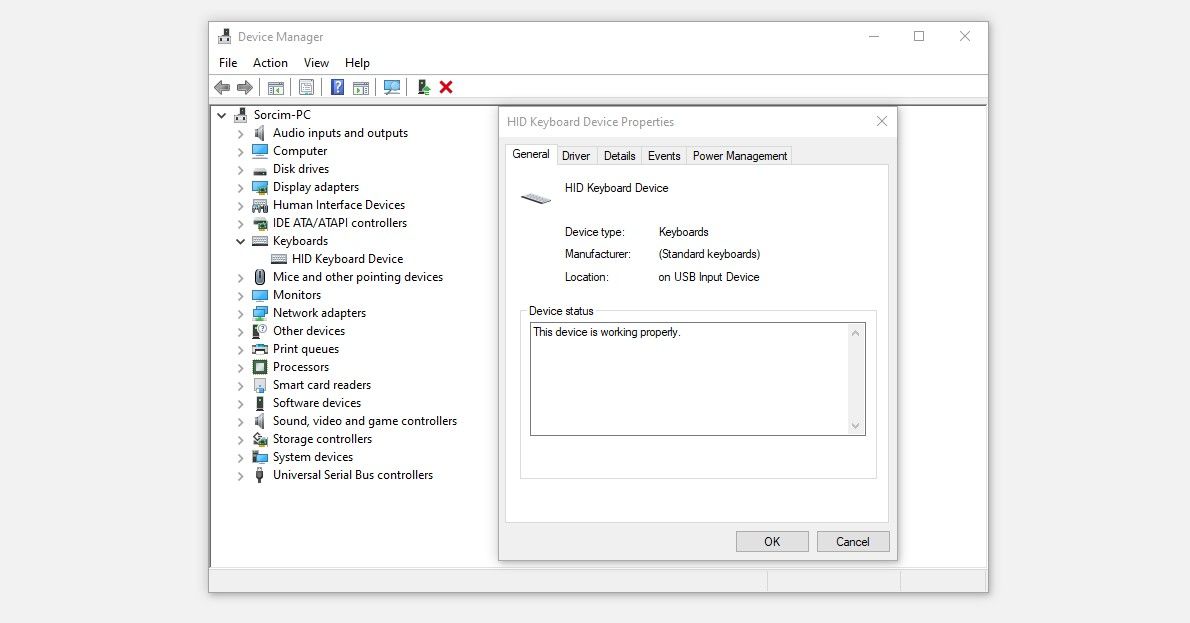
قبل از خرید از عملکرد کامل صفحه کلید اطمینان حاصل کنید
قبل از خرید لپ تاپ، اکنون می توانید از روش های فوق برای بررسی کیبورد لپ تاپ استفاده کنید. به این ترتیب، بعداً در هزینه های جایگزینی صرفه جویی خواهید کرد.
علاوه بر این، رم، هارد دیسک، سلامت باتری و تست استرس CPU و GPU را آزمایش کنید تا مطمئن شوید که لپ تاپ ارزش سرمایه گذاری شما را دارد.